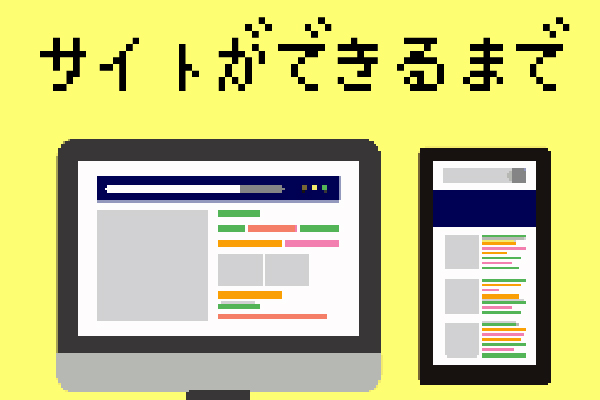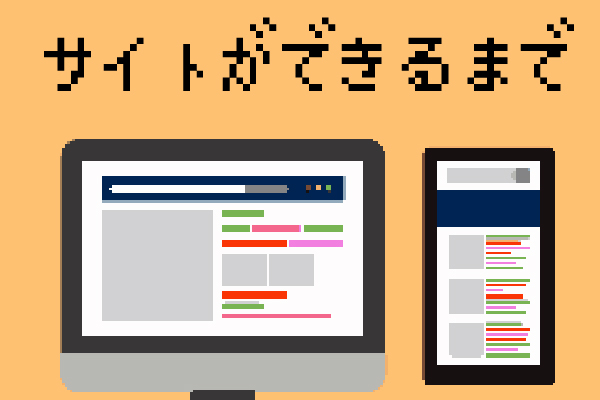COLUMN

愛すべき存在、PDFのつくり方
「PDFでおねがいします!」
仕事でよく聞くフレーズです。
「かしこまりました!(PDF…?)」
「はーい(PDF?なんやそれExcelでいいやろ、送信ポチー)」
こんな事態にならないために!便利なPDF!作り方をご紹介します!
PDFってそもそも何?
PDFとはPortable Document Formatの略で、米アドビシステムズが開発した電子文書のファイル形式のことです。
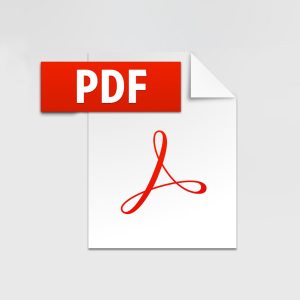
こういうアイコン、見たことがあるかと思います。これがPDFです。
WordやExcelなど、Microsoft系のソフトを主にお使いになる方には馴染みがないかもしれませんが、このPDF、とにかく便利なんです!
PDFとは、あまり編集には特化していません。その代わり、外観が固定できるのです。
クライアントから送られてきたWordやExcelの中で、文字や表組みが微妙にずれてしまっていたり、セルの中の文字が切れてしまっていたり。。な事がよくあると思います。
別に業務に支障はないといえばないけど、けど!!!精神的に支障がある!ちょっと残念な気持ちになる!見落としとかあるかもしれなくて心配になる!
この気持ちの原因をつくっているのは、それぞれのパソコンの環境によるものなのです。
クライアントと自分のパソコンのソフトのバージョンが違ったり、自分のパソコンにクライアントが使用したフォントが入ってなかったり。主な原因はこのへんです。
さらにMacだとWordやExcelを持っていなくてもNumbersという似たようなことができるソフトがあるので、わざわざWord・Excelを入れていない人も多いはず。その場合、送られてきたデータを開くと、ほぼ確実に、何かおかしく表示されます。
私もこのタイプでした。毎回、あああああsdfghjk!!!!!!!!!となりかけていました。
そんな気持ちを一気に晴らしてくれて、かつ相手のことが好きになってしまいそうなほど感謝するのが、PDFで資料を送ってくださるクライアント様!!PDFだとちゃんと見れます!
ちょっと一手間かけてくださるそのお心遣い。ありがたすぎます。
ではそんな便利なPDFの作り方をご説明致します。
Word・ExcelからPDFへ
PDFに変換する方法は至って簡単です。
Windowsの場合
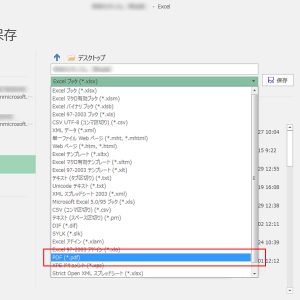
保存するとき、PDFを選ぶだけ。めっちゃ下の方ですねw 画像はExcelのスクリーンショットですが、Wordも同じ。これでPDFファイルができます◎
Macの場合
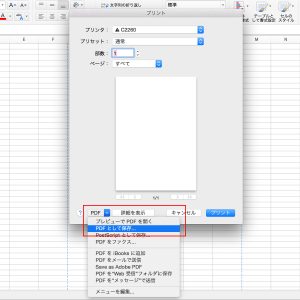
プリントの画面にいくと、左下の方に「PDF」というボックスがあります。その中にPDFを保存という項目があるので、それを選ぶだけ。
これで、だれがいつどこで見ても、同じものを見ることができます。もちろんケイタイでも!ストレスフリー!!
仕様書や進行表など、書き足したりする必要がないものはPDFでやり取りできるといいなと思います。
それでもなんか変な時
WordからPDFにしたら外観固定できるっていったじゃん!嘘つき!フォントが違う!となる時も、実はあります。(この時はもれなく印刷の際もフォントが変わってしまうようです)
その場合はちょっと面倒なのですが、保存のときにいったん「.docx」ではなく、97-2004の「.doc」で保存しなおしてみてください。
それからもう一度、「.doc」のほうをPDFで保存し直す。
するとやっぱりPDF大好き、さすが。ちゃんとしてくれます。
「安心安全のPDF」
いかがですか?PDF、簡単にできたと思います。
このデータでやりとりできると、うっかりセルを触ってしまったりすることもないですし、文字が切れて見落とし…なんてこともなくなるはず。
お互い安心で安全です。
入力してほしい箇所がある場合は元データも一緒に送ってあげましょう。
それではみなさまの(わたしの)ストレスフリーな仕事環境をお祈り申し上げます!!
お仕事のご依頼・ご相談など、お気軽にお問い合わせください。